轻松搞定 Excel 数字尾 0 消失难题,实用教程来袭!
在日常使用 Excel 表格的过程中,您是否遇到过输入数字尾带 0 却消失不见的困扰?别担心,今天就为您带来解决这一问题的详细方法教程。
Excel 作为一款强大的办公软件,在数据处理方面发挥着重要作用,但数字尾 0 消失的情况,却给我们的工作带来了不少麻烦。
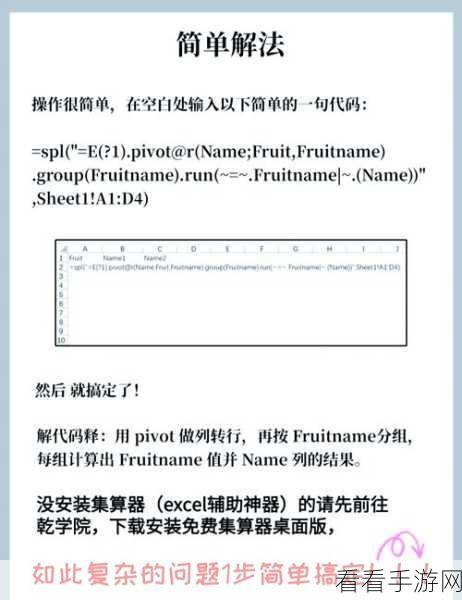
要解决这一问题,其实方法很简单,我们需要检查单元格的格式设置,如果单元格被设置为常规格式,数字尾 0 可能会被自动省略,这时,我们只需选中需要输入带 0 数字的单元格,右键点击选择“单元格格式”,在弹出的对话框中选择“数值”,并根据需要设置小数位数,点击确定即可。
还有一种可能是 Excel 的选项设置问题,我们可以点击“文件”菜单,选择“选项”,在弹出的“Excel 选项”对话框中,选择“高级”选项卡,找到“编辑选项”部分,确保“自动插入小数点”选项未被勾选。
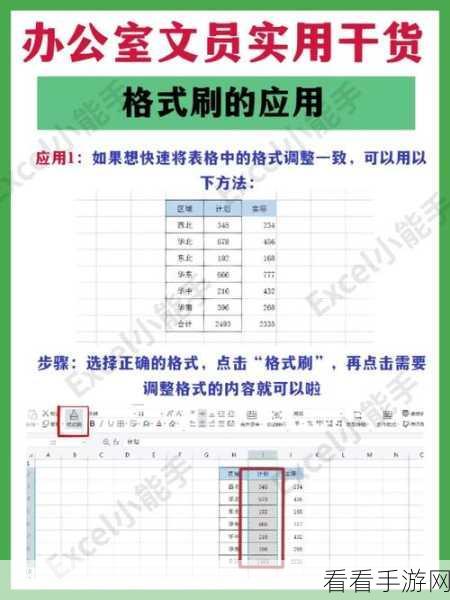
如果您输入的数字是以文本形式存在的,也可能导致尾 0 消失,我们可以在输入数字前先输入英文单引号 ' ,然后再输入数字,这样就可以将数字以文本形式输入,保留尾 0 。
通过以上几种方法,相信您一定能够轻松解决 Excel 表格中数字后面的 0 不显示的问题,让您的工作更加高效便捷。
文章参考来源:日常办公经验总结
